Swiper.jsで遷移ボタンをスライドの外に出して複数設置する

swiper.jsで遷移ボタンを外側に出して複数設置したら、全部まとめて動くのでその辺りを調整しました。
まず、swiper.jsとcssを読み込んでください
|
1 2 |
<link rel="stylesheet" href="https://unpkg.com/swiper/css/swiper.min.css"> <script src="https://unpkg.com/swiper/js/swiper.min.js"></script> |
npmは
|
1 |
$ npm install swiper |
まずは普通に設置
普通にswiper.jsを設置してます
Demo
Html
|
1 2 3 4 5 6 7 8 9 10 11 12 13 14 15 16 17 |
<!-- Slider main container --> <div class="swiper-container"> <!-- Additional required wrapper --> <div class="swiper-wrapper"> <!-- Slides --> <div class="swiper-slide"><img src="images/slider_image1.jpg" alt=""></div> <div class="swiper-slide"><img src="images/slider_image2.jpg" alt=""></div> <div class="swiper-slide"><img src="images/slider_image3.jpg" alt=""></div> </div> <!-- If we need pagination --> <div class="swiper-pagination"></div> <!-- If we need navigation buttons --> <div class="swiper-button-prev"></div> <div class="swiper-button-next"></div> </div> |
css
swiperの横と縦の大きさって感じですね
|
1 2 3 4 5 6 7 8 9 10 11 12 13 14 15 16 17 18 19 |
.swiper-container { width: 90vw; height: 90vh; position: relative; overflow: hidden; } .swiper-container img { position: absolute; top: 0; right: 0; bottom: 0; left: 0; margin: auto; max-width: 100%; max-height: 100%; min-width: 100%; min-height: 100%; } |
js
普通に設置してます。
オプションに関してはswiper.jsのapiをご参照ください
|
1 2 3 4 5 6 7 8 9 10 11 12 13 14 15 16 17 18 19 |
var mySwiper = new Swiper('.swiper-container', { // Optional parameters loop: true, //最後まで行ったら最初のスライド autoplay: { //自動でスライドする delay: 3000, //秒数 disableOnInteraction: true //上にカーソル置いたら止まる }, // If we need pagination pagination: { //ページネーション el: '.swiper-pagination', }, // Navigation arrows navigation: { //遷移ボタン nextEl: '.swiper-button-next', prevEl: '.swiper-button-prev', }, }) |
外に出したパターン
htmlで外にdivで囲って、元の.swiper-containerの外に出してあげるだけです。
場所とか色々なのはcssで整えるといいです
Demo
html
|
1 2 3 4 5 6 7 8 9 10 11 12 13 14 15 16 17 18 19 |
<div class="swiper-parentDiv"> <!-- Slider main container --> <div class="swiper-container"> <!-- Additional required wrapper --> <div class="swiper-wrapper"> <!-- Slides --> <div class="swiper-slide"><img src="images/slider_image1.jpg" alt=""></div> <div class="swiper-slide"><img src="images/slider_image2.jpg" alt=""></div> <div class="swiper-slide"><img src="images/slider_image3.jpg" alt=""></div> </div> <!-- If we need pagination --> <div class="swiper-pagination"></div> </div> <!-- If we need navigation buttons --> <div class="swiper-button-prev"></div> <div class="swiper-button-next"></div> </div> |
外に出して複数のパターン
外に出すだけだと、複数設置すると同じ様に動いてしまうので、疑似的にクリックさせてます
Demo
html
中に通常のボタンを配置して、外に新たにボタンを作っています。
|
1 2 3 4 5 6 7 8 9 10 11 12 13 14 15 16 17 18 19 20 21 22 |
<div class="swiper-parentDiv"> <!-- Slider main container --> <div class="swiper-container"> <!-- Additional required wrapper --> <div class="swiper-wrapper"> <!-- Slides --> <div class="swiper-slide"><img src="images/slider_image1.jpg" alt=""></div> <div class="swiper-slide"><img src="images/slider_image2.jpg" alt=""></div> <div class="swiper-slide"><img src="images/slider_image3.jpg" alt=""></div> </div> <!-- If we need pagination --> <div class="swiper-pagination"></div> <!-- If we need navigation buttons --> <div class="swiper-button-prev"></div> <div class="swiper-button-next"></div> </div> <div class="swiper-button-prev-a"></div> <div class="swiper-button-next-a"></div> </div> |
css
デフォルトのボタンを見えない様に飛ばして、新しいボタンを配置してます
場所やデザインなんかは調整してくださいね
|
1 2 3 4 5 6 7 8 9 10 11 12 13 14 15 16 17 18 19 20 21 22 23 24 25 26 27 28 29 30 31 32 33 34 35 36 37 38 39 40 41 42 43 44 45 46 47 48 49 50 51 52 53 54 55 56 57 58 59 60 61 62 63 |
.swiper-container { width: 600px; height: 300px; position: relative; overflow: hidden; } .swiper-container img { position: absolute; top: 0; right: 0; bottom: 0; left: 0; margin: auto; max-width: 100%; max-height: 100%; min-width: 100%; min-height: 100%; } .swiper-parentDiv { width: 600px; height: 300px; margin: 1em auto; position: relative; } //ここで飛ばしてます .swiper-button-prev { left: -100%; } .swiper-button-next { right: -100%; } //新たなボタンを設置 .swiper-button-prev-a { background-image: url(images/swiper-left.svg); position: absolute; top: calc(50% - 25px); right: auto; left: -60px; width: 50px; height: 50px; } .swiper-button-next-a { background-image: url(images/swiper-right.svg); position: absolute; top: calc(50% - 25px); left: auto; right: -60px; width: 50px; height: 50px; } .swiper-button-prev-a, .swiper-button-next-a { background-position: center center; background-size: cover; background-repeat: no-repeat; } |
js
新たなボタンをクリックしたら、見えなくしているボタンをクリックした様にしてます
|
1 2 3 4 5 6 7 8 9 10 11 12 13 14 15 16 17 18 19 20 21 22 23 24 25 26 27 28 29 30 31 32 33 34 35 36 37 38 |
var mySwiper = new Swiper('.swiper-container', { // Optional parameters loop: true, autoplay: { delay: 3000, disableOnInteraction: true }, // If we need pagination pagination: { el: '.swiper-pagination', }, // Navigation arrows navigation: { nextEl: '.swiper-button-next', prevEl: '.swiper-button-prev', }, }) const swiperPrev = document.getElementsByClassName('swiper-button-prev-a'); const swiperNext = document.getElementsByClassName('swiper-button-next-a'); for (let i = 0; i < swiperPrev.length; i++) { swiperPrev[i].addEventListener('click', (e) => { const parent = e.target.parentNode; const prev = parent.getElementsByClassName('swiper-button-prev')[0]; prev.click(); }); } for (let i = 0; i < swiperNext.length; i++) { swiperNext[i].addEventListener('click', (e) => { const parent = e.target.parentNode; const next = parent.getElementsByClassName('swiper-button-next')[0]; next.click(); }); } |
使うか使わないかわかりませんが、どうぞご利用ください
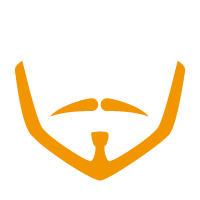
よろしければコメントをどうぞ